Exporter les membres du groupe AD – Lister les utilisateurs du groupe avec PowerShell!
Si vous êtes un administrateur système Windows ou que vous travaillez sur un Windows Active Directory, vous devez souvent exporter les membres du groupe Active Directory.
Par exemple, si vous souhaitez trouver une liste d’utilisateurs qui travaillent dans le groupe Administrateurs, nous pouvons exporter tous les utilisateurs de ce groupe à l’aide des commandes & ci-dessous à l’aide de PowerShell.
Vous ne pouvez pas faire cela en utilisant les utilisateurs Active Directory et l’outil GUI de l’ordinateur car il n’a pas d’option pour exporter les membres d’un groupe.
Vous pouvez utiliser le pack d’administration gratuit pour Active Directory, un trio d’utilitaires gratuits de SolarWinds pour vous aider à gérer les utilisateurs d’Active Directory. Vous pouvez supprimer des comptes et des ordinateurs inactifs, et même importer de nouveaux utilisateurs. 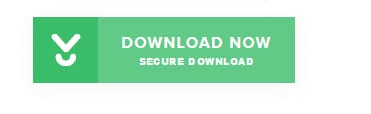
Dans ce didacticiel, nous allons vous montrer comment exporter les membres du groupe Active Directory à l’aide de PowerShell.
Mise en route
Avant de commencer, assurez-vous que le module PowerShell Active Directory est installé sur votre système.
Vous pouvez exécuter la commande suivante pour répertorier les module dans votre système:
Get-Module -Listavailable
Dans l’écran suivant, vous devriez voir que le module PowerShell est déjà installé sur votre système.
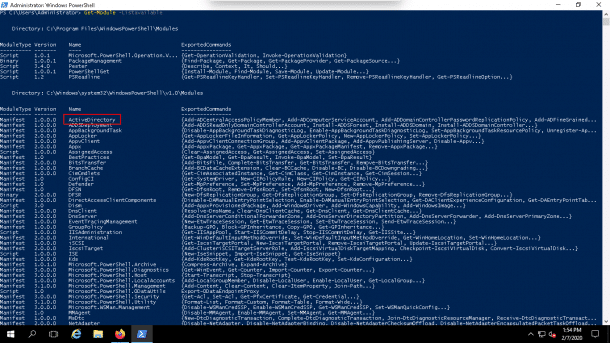
S’il n’est pas installé, vous pouvez l’installer avec la commande suivante:
Add-WindowsFeature RSAT-AD-PowerShell
Vous pouvez également installer le module PowerShell à l’aide de l’outil Server Manager Gui en suivant les étapes ci-dessous:
Installer le module Active Directory pour Powershell:
1. Ouvrez le Gestionnaire de serveur
2. Cliquez sur Ajouter des rôles et des fonctionnalités.
3. Cliquez sur Suivant jusqu’à ce que vous atteigniez Fonctionnalités.
4. Cliquez sur Outils d’administration de serveur distant = > Outils d’administration de rôle = > Outils AD DS et AD LDS puis Activer le module Active Directory pour Windows PowerShell .
5. Cliquez sur le bouton Installer pour installer le module PowerShell.
Trouvez le nom du groupe Active Directory
Ensuite, vous devrez lister les groupes disponibles dans Active Directory.
Vous pouvez donc facilement identifier le nom de votre groupe souhaité et exporter ses membres à l’aide de Powershell.
Exécutez la commande suivante pour répertorier tous les groupes Active Directory de votre système.
get-adgroup -filter * | sort name | select Name
Vous devriez voir la liste complète des groupes dans l’écran suivant:
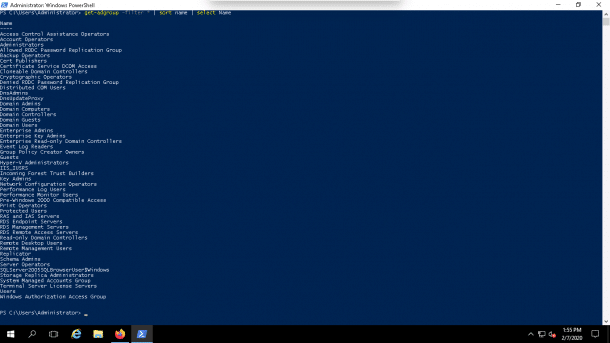
Lister les membres d’un groupe spécifique
À ce stade, vous avez une liste de tous les groupes de votre Active Directory, comme indiqué dans l’image ci-dessus.
Ensuite, vous peut utiliser la syntaxe suivante pour lister les membres d’un groupe spécifique:
Get-AdGroupMember -identity "Group Name"
Par exemple, pour lister tous les membres du Groupe Administrateurs, exécutez la commande suivante:
Get-AdGroupMember -identity "Administrators"
Vous devriez voir tous les membres de ce groupe avec plus de détails dans le capture d’écran suivante ci-dessous:
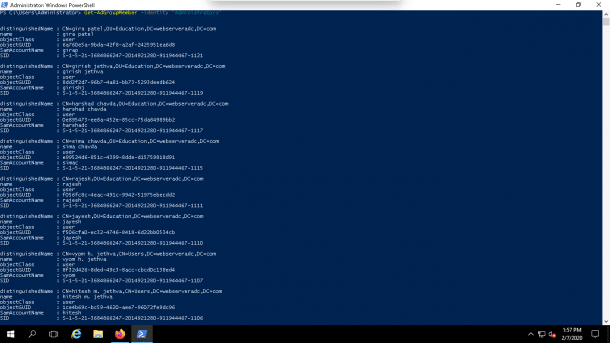
Vous pouvez également filtrer la commande ci-dessus pour ne lister que le nom du membre comme indiqué ci-dessous:
Get-AdGroupMember -identity "Administrators" | select name
Vous devriez voir l’écran suivant:
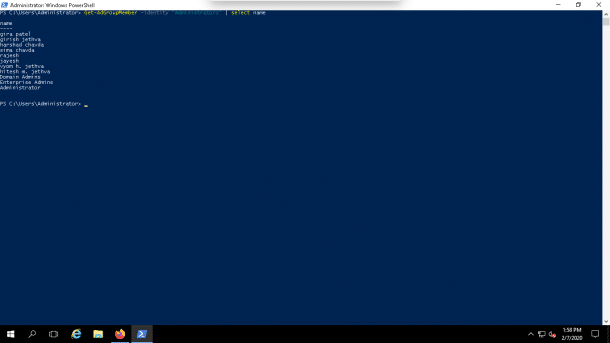
Exporter les membres du groupe vers un fichier CSV
À ce stade, vous avez une liste complète des membres du groupe Administrateurs.
Nous pouvons maintenant exporter cette liste vers un Fichier CSV nommé members.csv en exécutant la commande suivante:
Get-AdGroupMember -identity "Administrators" | select name | Export-csv -path C:\members.csv -NoTypeInformation
Vous pouvez vérifier le fichier CSV généré comme indiqué ci-dessous:
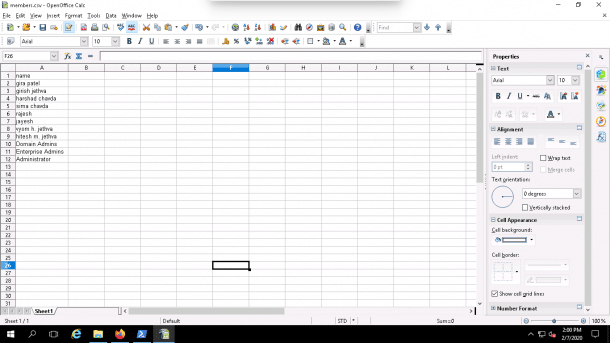
Conclusion
Dans le didacticiel ci-dessus, nous avons appris comment exporter les membres du groupe Active Directory vers un fichier CSV en utilisant PowerShell.
PowerShell est un outil puissant et très utile qui vous aide à effectuer la tâche liée à Active Directory en quelques minutes sans avoir besoin de logiciel supplémentaire ou d’outils payants! Si vous avez besoin d’aide avec certains outils, le pack d’administration gratuit pour Active Directory de SolarWinds est un bon point de départ.